이미지 크기를 대량으로 조정하는 것은 특히 소셜 미디어, 웹 사이트 또는 인쇄를 위해 여러 사진을 조정해야 하는 경우 시간이 많이 걸리는 작업일 수 있습니다. 그러나 올바른 도구를 사용하면 이 과정을 간소화하고 일관되게 하며 고품질의 크기가 조정된 이미지를 보장할 수 있습니다.
윈도우, 맥 또는 온라인 도구 사용을 선호하든 이 가이드는 사용 가능한 최고의 대량 ㅊ기를 강조합니다. 해상도를 그대로 유지하면서 여러 이미지의 크기를 효율적으로 조정할 수 있는 완벽한 해결책을 찾는 데 도움을 드리겠습니다.
이 글에서
1부. 이미지 편집 - 크기 조정 방법
이미지 편집 - 크기 조정과 관련하여 사용할 수 있는 몇 가지 방법과 도구가 있습니다. 다양한 접근 방식을 이해하면 필요에 가장 적합한 접근 방식을 선택하는 데 도움이 될 수 있습니다. 다음은 몇 가지 일반적인 방법입니다.
픽셀 단위로 크기 조정
픽셀 너비와 높이를 지정하여 이미지의 크기를 조정합니다. 이 방법은 프로필 사진, 배너 또는 썸네일과 같은 특정 사용 사례에 대한 이미지 크기를 조정할 때 정밀도를 보장합니다.
백분율로 크기 조정
이 방법은 원래 크기의 특정 비율로 이미지 크기를 조정합니다. 이미지를 축소하거나 확대하는 동안 비례를 유지해야 할 때 유용합니다.
일괄 크기 조정
일괄 크기 조정을 사용하면 한 번에 여러 이미지의 크기를 조정할 수 있으므로 시간을 절약하고 모든 이미지에서 일관성을 유지할 수 있습니다. 이 기능은 모든 이미지에서 균일한 치수를 유지해야 하는 대규모 프로젝트에 특히 유용합니다.
이미지 비율로 크기 조정
화면비율을 그대로 유지하면 이미지의 비율(너비 대 높이)이 유지됩니다. 이는 크기를 조정할 때 이미지의 왜곡을 방지하는 데 필수적입니다.
크기 조정 중 압축
압축은 시각적 품질을 유지하면서 이미지의 파일 크기를 줄입니다. 많은 도구를 사용하여 이미지 크기를 조정하고 동시에 압축할 수 있으며, 이는 웹 및 소셜 미디어 사용에 특히 유용합니다.
2부. 윈도우 & 맥을 위한 3가지 최고의 대량 이미지 편집 - 크기 조정기
일괄 처리를 지원하는 올바른 데스크톱 소프트웨어를 사용하면 컴퓨터에서 여러 이미지의 크기를 더 쉽게 조정할 수 있습니다. 이러한 도구를 사용하면 품질 저하 없이 빠르고 효율적으로 이미지 크기를 조정할 수 있습니다.
1. 유니컨버터(윈도우 & 맥용)
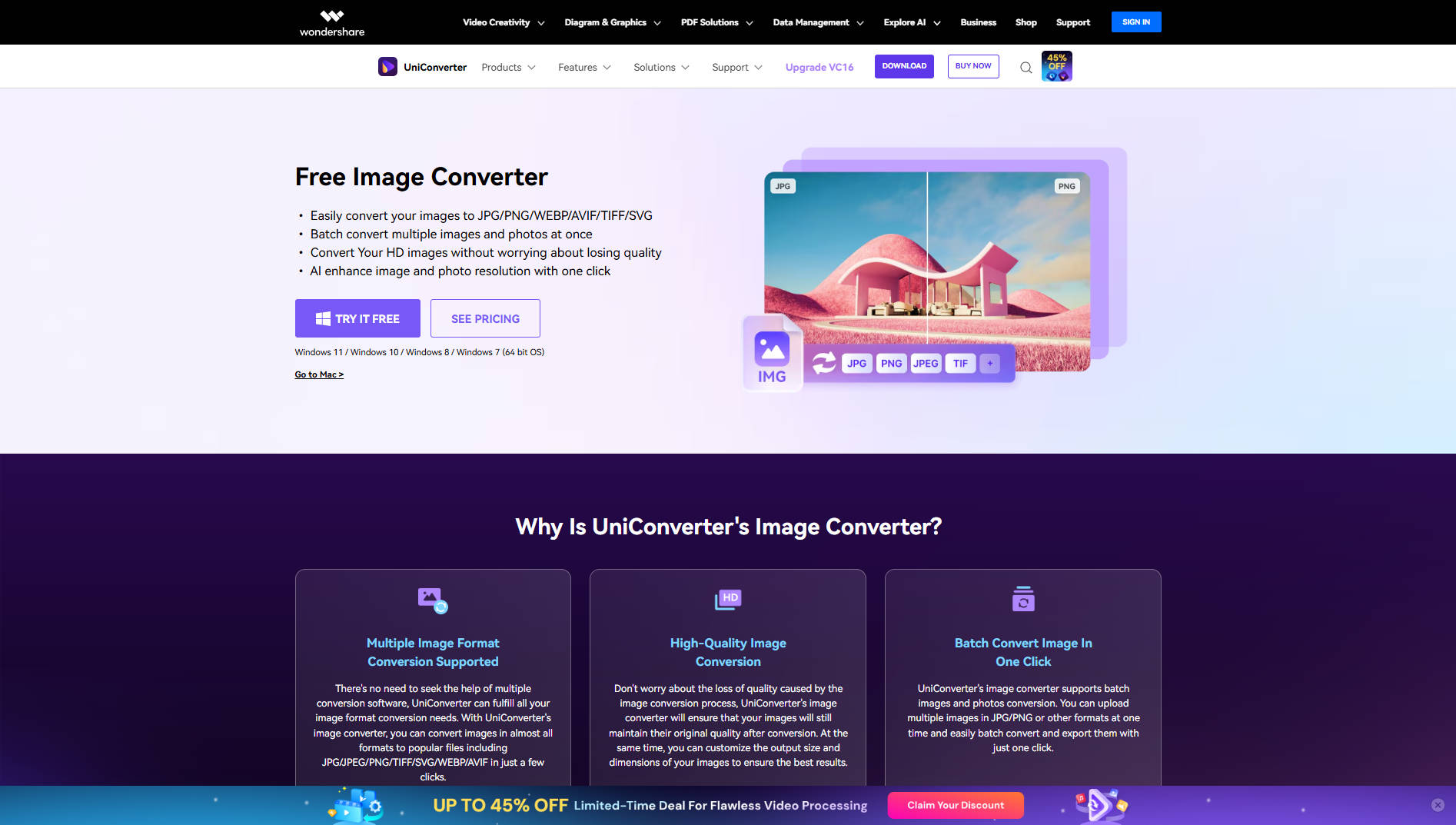
유니컨버터는 윈도우와 맥 모두에서 여러 이미지의 크기를 조정할 수 있는 일괄 처리 기능을 제공하는 강력한 도구입니다. 이미지의 크기를 빠르게 조정할 수 있어 대량으로 크기를 조정할 때도 고품질을 보장할 수 있습니다. 이 소프트웨어는 다양한 형식을 지원하고 크기 조정 프로세스 중에 품질 손실이 없도록 하여 대규모 이미지 세트를 효율적으로 처리해야 하는 사용자에게 이상적입니다.
주요 특징
- 한 번에 여러 이미지의 크기를 일괄 조정합니다.
- 픽셀화가 없는 고품질 출력.
- JPG, PNG 및 GIF를 포함한 다양한 이미지 형식을 지원합니다.
- 사용자 정의 가능한 픽셀 크기 조정 옵션.
- 빠른 크기 조정을 위한 사용하기 쉬운 인터페이스.
장단점
윈도우 & 맥용 대량 이미지 편집 - 크기 조정기: 단계별 가이드
한 번에 여러 이미지의 크기를 조정해야 하는 경우, 유니컨버터와 같은 대량 이미지 편집 - 크기 조정기를 사용하면 많은 시간과 노력을 절약할 수 있습니다. 윈도우와 맥 모두에서 유니컨버터를 사용하여 이미지 크기를 대량으로 조정하는 방법은 다음과 같습니다.
1단계: 유니컨버터를 실행하고 대용량 이미지 조정기 도구에 접근합니다.
컴퓨터에서 유니컨버터를 열고 "도구 상자" 섹션으로 이동합니다. "일괄 이미지 편집기" 옵션을 선택하여 대량 크기 조정 프로세스를 시작합니다.
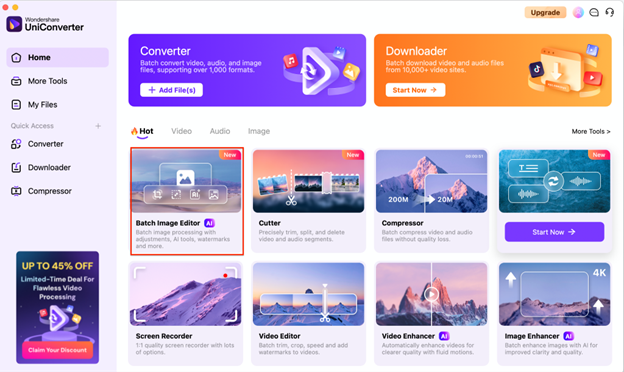
2단계: 이미지 업로드
"파일 추가" 버튼을 클릭하여 크기를 조정하려는 모든 이미지를 업로드합니다. 업로드가 완료되면 모든 이미지가 편집 창에 나타나 일괄 조정할 준비가 됩니다.
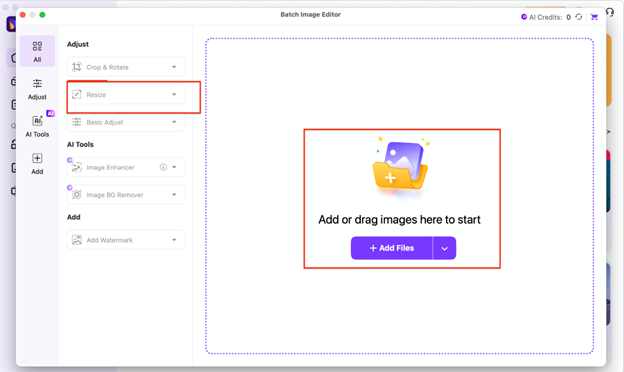
3단계: 모든 이미지에 원하는 크기 설정
크기 조정 옵션을 선택하여 이미지에 원하는 치수를 설정합니다. 너비와 높이를 수동으로 입력하거나 프로젝트에 필요한 출력 크기에 따라 사전 설정된 화면 비율에서 선택할 수 있습니다.
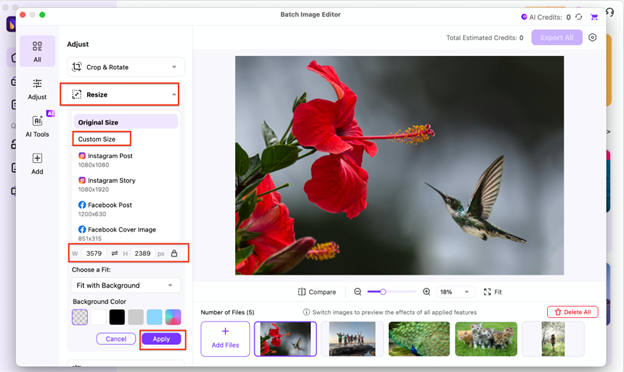
4단계: 크기가 조정된 이미지 내보내기 및 저장
크기가 조정된 이미지를 미리 보고 조정 사항이 만족스러우면 "모두 내보내기" 버튼을 클릭합니다. 이렇게 하면 크기가 조정된 이미지를 컴퓨터의 원하는 위치에 원하는 형식으로 저장할 수 있습니다.

2. Xn변환
Xn변환은 윈도우와 맥 모두에서 사용할 수 있는 무료 오픈 소스 일괄 이미지 편집 - 크기 조정기입니다. 여러 이미지 형식을 지원하고 다양한 크기 조정 옵션을 제공합니다. 대량 크기 조정에 이상적인 Xn변환은 품질 저하 없이 이미지를 효율적으로 처리하려는 일반 사용자와 전문가 모두를 위한 다목적 도구입니다.
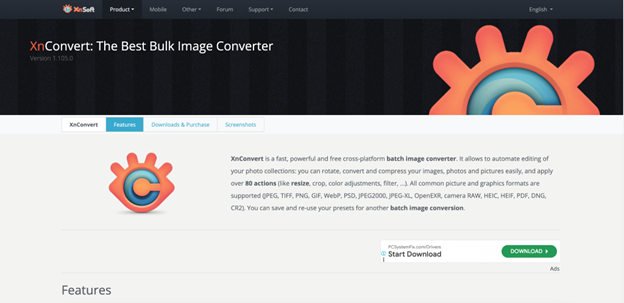
주요 특징
- 여러 이미지의 일괄 크기 조정.
- 500개 이상의 이미지 형식 지원.
- 너비와 높이에 대한 사용자 정의 가능한 크기 조정 옵션.
- 필터 및 색상 조정과 같은 고급 편집 도구.
- 무료 오픈소스 소프트웨어.
장단점
단계별 가이드
1단계: Xn변환 다운로드 및 설치
공식 웹사이트에서 Xn변환을 다운로드하여 시스템에 설치하십시오.
2단계: 크기 조정을 위한 이미지 추가
소프트웨어를 연 다음 "파일 추가"를 클릭하여 크기를 조정하려는 이미지를 업로드하십시오.
3단계: 크기 조정 기준 설정
모든 이미지의 픽셀 치수를 조정하고 "변환"을 클릭하여 이미지 크기를 대량으로 조정합니다.
3. 이미지옵팀
이미지옵팀은 품질 저하 없이 한 번에 여러 이미지의 크기를 조정할 수 있는 맥OS 전용 도구입니다. 이미지의 선명도와 해상도를 유지하면서 파일 크기를 줄이는 데 도움이 되므로 웹용 이미지를 최적화하는 데 적합합니다. 이미지옵팀은 단순성과 효율성으로 잘 알려져 있어 맥용 이미지 크기를 대량으로 조정해야 하는 사용자에게 최고의 선택입니다.
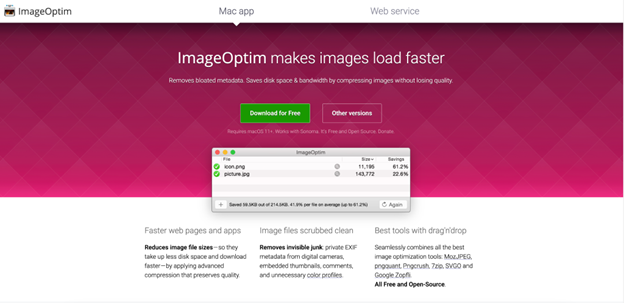
주요 특징
- 최소한의 노력으로 이미지 크기를 일괄 조정할 수 있습니다.
- 여러 이미지 형식(JPG, PNG, GIF)을 지원합니다.
- 무손실 압축으로 품질 저하 없이 파일 크기를 줄입니다.
- 빠른 이미지 업로드를 위한 끌어오기 인터페이스.
- 파일 크기를 줄여 웹에서 사용할 수 있도록 이미지를 최적화합니다.
장단점
단계별 가이드
1단계: 이미지옵팀 다운로드 및 설치
이미지옵팀 웹사이트를 방문하여 맥OS 애플리케이션을 다운로드합니다.
2단계: 크기 조정을 위한 이미지 추가
크기를 조정하려는 이미지를 이미지옵팀 인터페이스에 끌어오세요.
3단계: 크기 조정 및 저장
원하는 치수를 조정하고 "최적화"를 클릭하여 이미지 크기를 조정하고 선택한 형식으로 저장하십시오.
3부. 최고의 온라인 대량 이미지 편집 - 크기 조정기 3가지
1. 일괄사진 에스프레소
일괄사진 에스프레소는 빠르고 효율적인 대량 이미지 편집 - 크기 조정을 위해 설계된 온라인 도구입니다. 간단한 인터페이스를 통해 사용자는 번거로움 없이 한 번에 여러 이미지의 크기를 빠르게 조정할 수 있습니다. 소셜 미디어, 웹 사이트 또는 개인 용도에 관계없이 일괄사진 에스프레소를 사용하면 고품질을 유지하면서 이미지 크기를 대량으로 조정할 수 있습니다. 대규모 이미지 세트를 효율적이고 빠르게 처리해야 하는 사용자에게 이상적입니다.
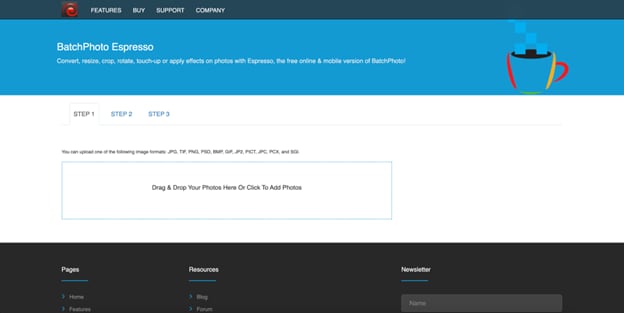
주요 특징
- 여러 이미지를 한 번에 일괄로 크기 조정합니다.
- 비율 조정이 가능한 맞춤형 이미지 크기 변경이 가능합니다.
- 일반적인 이미지 형식(JPG, PNG, GIF 등)을 지원합니다.
- 대용량 이미지 세트도 빠르게 처리합니다.
- 기본 사용 시 가입이나 등록이 필요하지 않습니다.
장단점
단계별 가이드
1단계: 이미지 업로드
일괄사진 에스프레소 웹 사이트를 방문하십시오. "업로드"를 클릭하거나 이미지를 인터페이스로 끌어다 놓습니다. 한 번에 크기 조정을 위해 여러 이미지를 선택할 수 있습니다.
2단계: 크기 조정 차원 설정
이미지에 대해 원하는 치수를 선택하십시오. 사용자 지정 픽셀 값을 설정하거나 소셜 미디어, 웹 사이트 또는 인쇄물에 대한 사전 설정된 크기에서 선택할 수 있습니다.
3단계: 크기 조정 및 다운로드
적절한 크기를 선택한 후 "크기 조정"을 클릭하여 이미지를 처리합니다. 완료되면 "다운로드"를 클릭하여 크기가 조정된 이미지를 장치에 저장합니다.
2. 비펑키
비펑키는 강력한 대량 이미지 편집 - 크기 조정 기능도 포함하는 다목적 온라인 이미지 편집기입니다. 이를 통해 사용자는 품질 저하 없이 한 번에 여러 사진의 크기를 조정할 수 있으며 사용자 정의 크기 및 화면비과 같은 다양한 옵션을 제공합니다. 직관적인 인터페이스와 필터 및 텍스트와 같은 추가 편집 도구를 갖춘 비펑키는 소셜 미디어 및 개인 프로젝트를 포함한 모든 유형의 사용을 위해 이미지의 크기를 조정하고 향상시키는 데 적합합니다.
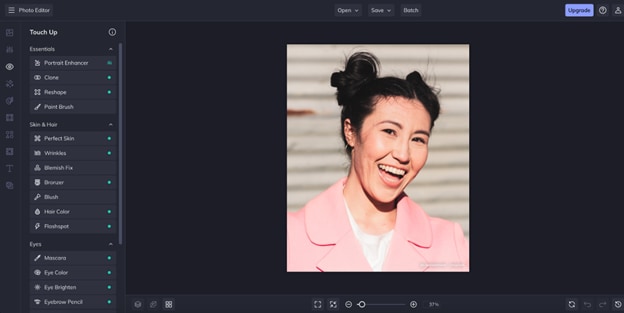
주요 특징
- 사용자 지정 픽셀 치수로 한 번에 여러 이미지의 크기를 조정할 수 있습니다.
- 다양한 이미지 형식(JPG, PNG 등)에 대한 일괄 크기 조정.
- 크기 조정을 위한 사용자 지정 가능한 화면비.
- 필터 및 텍스트 추가와 같은 내장된 이미지 향상 도구.
- 모든 장치에서 쉽게 접근할 수 있는 클라우드 기반.
장단점
단계별 가이드
1단계: 이미지 업로드
비펑키 웹사이트를 방문하여 "시작하기"를 클릭하세요. "업로드" 버튼을 선택하고 크기를 조정할 사진을 선택하여 이미지를 클릭하세요.
2단계: 크기 조정 옵션 선택
편집 인터페이스에서 "크기 조정" 옵션을 선택합니다. 원하는 치수를 설정하거나 프로젝트(소셜 미디어, 웹 사이트 등)에 적합한 사전 설정된 화면비에서 선택합니다.
3단계: 크기 조정 적용 및 다운로드
크기 조정이 만족스러우면 "적용" 버튼을 클릭합니다. 그런 다음 "다운로드"를 클릭하여 크기가 조정된 이미지를 장치에 저장하십시오.
3. 리사이즈픽셀
리사이즈픽셀은 이미지 크기를 대량으로 조정하기 위해 특별히 설계된 온라인 도구로, 한 번에 여러 이미지의 크기를 쉽게 조정할 수 있습니다. 단순성과 효율성에 중점을 둔 리사이즈픽셀은 사용자에게 크기를 사용자 정의하고 사진 크기를 빠르게 조정할 수 있는 기능을 제공합니다. 다양한 이미지 형식을 지원하고 고품질 출력을 보장하므로 다양한 목적으로 온라인에서 여러 사진의 크기를 조정해야 하는 사용자에게 탁월한 선택입니다.
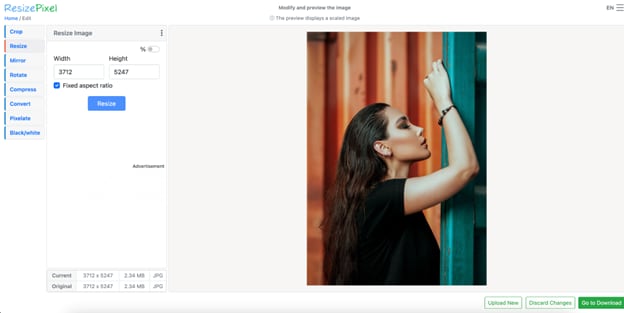
주요 특징
- 간편한 이미지 편집 - 크기 조정을 위한 간단한 끌어오기 인터페이스.
- 회원 가입 없이 여러 이미지 한 번에 크기 조정 가능.
- JPG, PNG 및 GIF를 포함한 다양한 형식을 지원합니다.
- 크기와 화면비를 기준으로 크기 조정 허용.
- 이미지 일괄 크기 조정 시 빠른 처리 속도.
장단점
단계별 가이드
1단계: 이미지 업로드
리사이즈픽셀 웹사이트로 이동하여 "업로드" 버튼을 클릭합니다. 장치에서 크기를 조정하려는 여러 이미지를 선택합니다.
2단계: 원하는 크기 설정
사용자 지정 픽셀 치수를 입력하거나 크기 조정을 위한 사전 설정 옵션에서 선택합니다. 필요에 따라 너비와 높이를 조정할 수 있습니다.
3단계: 크기 조정 및 다운로드
크기를 설정한 후 "크기 조정"을 클릭하여 이미지를 처리합니다. 크기가 조정되면 "다운로드"를 클릭하여 크기가 조정된 이미지를 장치에 저장합니다.
4부. 추가: 크기가 조정된 이미지의 고해상도를 유지하는 방법
특히 대량으로 이미지 크기를 조정할 때는 다양한 플랫폼에서 이미지가 선명도와 품질을 유지할 수 있도록 고해상도를 유지하는 것이 중요합니다. 다음은 크기가 조정된 이미지가 고해상도로 유지되도록 하는 몇 가지 전략입니다.
1. 고품질 조정기 사용
사용하는 크기 조정 도구의 품질은 이미지의 해상도를 유지하는 데 중요한 역할을 합니다. 유니컨버터 및 일괄사진 에스프레소와 같은 도구는 크기를 조정하는 동안 이미지 선명도를 유지하여 픽셀화의 위험을 줄입니다. 무손실 크기 조정을 제공하는 고품질 이미지 편집 - 크기 조정기를 선택해야 합니다. 크기 조정 후 이미 모호한 이미지 배치가 있고 이미 크기가 조정된 이미지의 흐림을 제거하려는 경우 유니컨버터 이미지 향상 도구 로 이동하여 도움을 받을 수도 있습니다.
2. 올바른 해상도 설정
이미지 크기를 조정할 때는 항상 크기 조정 도구에서 고해상도(웹용 72PPI 이상, 인쇄용 300PPI 이상)를 설정합니다. 이렇게 하면 이미지 크기가 축소되거나 확대되는 경우에도 이미지의 선명도와 선명도가 유지됩니다.
3. 작은 이미지를 무리하게 확대하지 않기
작은 이미지를 크게 확대하면 소프트웨어가 픽셀을 늘리므로 픽셀이 깨져 보일 수 있습니다. 항상 고해상도 이미지를 먼저 준비한 뒤, 크기를 줄이는 방식으로 작업하여 품질을 보존하세요.
4. 화면 비율 유지
크기를 조정하는 동안 왜곡이 발생하지 않도록 하려면 항상 이미지의 가로 세로 비율을 유지하십시오. 이렇게 하면 이미지가 늘어나거나 찌그러지지 않습니다. 유니컨버터와 같은 많은 도구는 가로 세로 비율을 자동으로 잠그므로 이미지의 크기가 비례적으로 조정됩니다.
5. 이미지 압축을 신중하게 사용하세요
이미지 압축 은 심각한 품질 손실 없이 이미지의 파일 크기를 줄이지만 과도하게 압축하면 해상도가 떨어질 수 있습니다. 항상 약한 압축을 선택하고 디테일을 유지해야 하는 이미지에는 PNG 또는 TIFF와 같은 고품질 형식을 사용하십시오.
결론
대량이든 개별이든 이미지 크기를 조정하면 시간을 절약하고 콘텐츠의 시각적 매력을 향상시킬 수 있습니다. 소셜 미디어, 웹 사이트 또는 인쇄를 위해 크기를 조정할 때 올바른 도구를 사용하면 픽셀화 없이 고품질 출력을 보장할 수 있습니다. 이 가이드에 언급된 도구를 사용하면 선명도와 세부 사항을 유지하면서 여러 이미지의 크기를 효율적으로 조정할 수 있습니다. 유니컨버터 , 일괄사진 에스프레소 및 기타 권장 도구는 초보자와 전문가 모두에게 원활한 크기 조정 경험을 제공합니다. 올바른 도구를 선택하고 크기 조정에 대한 모범 사례를 따라 이미지가 모든 플랫폼에서 가장 잘 보이도록 합니다.
자주 묻는 질문
-
1. 이미지 자르기와 크기 조정의 차이점은 무엇인가요?
픽셀화는 작은 이미지의 크기를 더 크게 조정할 때 발생합니다. 항상 고해상도 이미지로 시작하여 확대하는 대신 축소하세요. -
2. 이미지 편집 - 크기 조정과 자르기의 차이점은 무엇인가요?
크기를 조정하면 이미지의 전체 치수가 변경되는 반면, 자르면 이미지의 일부가 잘려 특정 영역에 초점이 맞춰집니다. -
3. 크기가 조정된 이미지가 고해상도인지 어떻게 확인할 수 있나요?
고품질 출력을 제공하는 도구를 선택하고, 유니컨버터 및 일괄사진 에스프레소에서 볼 수 있는 것과 같이 이미지 선명도를 유지하기 위해 올바른 해상도 설정을 지정하세요. -
4. 웹과 인쇄용 이미지 크기를 모두 조정할 수 있나요?
네, 유니컨버터와 같은 도구를 사용하면 웹(72 PPI) 및 인쇄(300 PPI) 모두에 대한 해상도를 사용자 지정할 수 있습니다.

